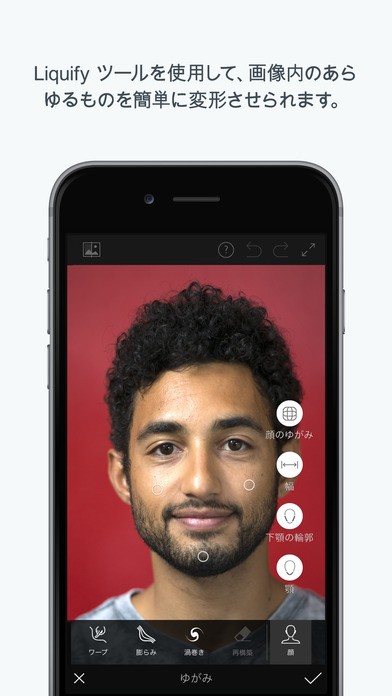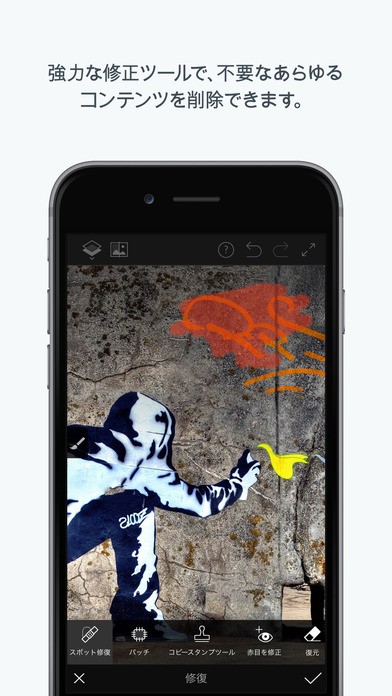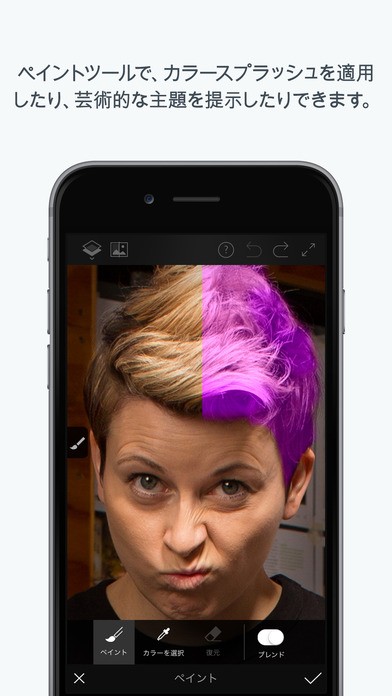難しい技術のいらないPhotoshopアプリ【Adobe Photoshop Fix】の勧め
-
この記事をシェア
-
パソコンの画像編集ソフト『Photoshop』をご存知ですか?
他にもIllustratorなど、デザイン系の仕事をされている方には必要不可欠なソフトを作っているAdobeが、スマートフォンやタブレットで使用できる画像編集アプリ【Adobe Photoshop Fix】を配信しています。
今までパソコン上ででしかできないと思っていた加工が、【Adobe Photoshop Fix】を使えばスマートフォン上で加工できてしまう、そんな【Adobe Photoshop Fix】を紹介します。
【Adobe Photoshop Fix】とは?
Adobeの有名画像編集ソフトPhotoshopのツールが搭載された、無料スマホアプリです。
Photoshopの技術を利用しているので、明るさ、カラー、調整、修復、ペイント、ぼかし、ゆがみなどのツールが他の画像加工アプリとは段違いの精密さで加工・編集が可能です。
・リキッドツールを使用して、被写体の顔立ちや服、スペースなどを変更することができます。
・写真の中の不要なものを自然に取り除くことが可能です。
・Adobe Creative Cloudに接続すると、PDSファイルで保存が可能です。
・加工した画像はFacebookやInstagramなどに簡単にシェアすることができます。
【Adobe Photoshop Fix】の使い方
①アプリを起動して、表示されるチュートリアルを読み進めます。
②Adobe IDでログインまたは作成をします。IDは無料で作成可能です。
③携帯電話番号を追加します。※追加しなくても大丈夫です。
④ログインすると、自動バックアップが有効のお知らせが表示されるので、『OK』をタップして再び表示されるチュートリアルを読みます。
顔立ちを加工する
①画面右上の『+』のアイコンをタップして、加工したい写真を選択します。
②画面下の『ゆがみ』から『顔』をタップすると、顔のパーツが認証されて、丸のアイコンが表示されます。
③加工したいパーツの丸いアイコンをタップすると、横に加工できる項目が表示されるので、加工したい項目を選択して一つずつ加工していきます。
画像引用元:App Store
不要なものを取り除く
①画面右上の『+』のアイコンをタップして、加工したい写真を選択します。
②画面下から『修正』を選択します。
③指で取り除きたい被写体をなぞります。
画像引用元:App Store
加工が済んだら、画面右下のチェックアイコンをタップして完了です。
複数の加工を行った場合、加工はレイヤーごとにされているので、画面上部中央のアイコンをタップして、編集を一つの画像に結合する必要があります。
画面上部の保存アイコンをタップすると保存場所が選べ、そのままFacebookやInstagramなどにシェアすることが可能です。
【Adobe Photoshop Fix】の機能
・『ゆがみの顔認識機能』顔のパーツごとに認識されて加工が可能なので、細かい部分まで加工することが可能です。
・『ゆがみ』プッシュ、プル、回転、膨張、再シェイプなどのツールを使い、繊細な効果から面白い効果まで加工が可能です。
・『修復とパッチ』写真に入り込んでしまった不要なものを、なぞるだけで簡単自然に取り除くことができます。
・『スムーズ』スムーズ機能で肌などをなぞるだけで滑らかに、シャープ機能で風景などをはっきり目立たせることが可能です。
・『明るさ』なぞった部分のみの明度を変更することが可能なので、明度がバラバラの写真でも思い通りに明るさの調節ができます。
・『カラー』なぞった部分のみの彩度の調節が可能なので、写真の一部分だけをモノクロ調にすることも可能です。
・『ペイント』筆のサイズ、不透明度、カラーの選択が可能です。スポイトツールで周辺の色を使用することもできます。
・『調整』画像全体の露光量、コントラスト、彩度の調整が可能です。
・『焦点をぼかす』なぞった部分にぼかし加工を施すことが可能です。ぼかし加工を入れることによって、被写体を強調することができます。
画像引用元:App Store
保存時に『Photoshopに送信』を選択すると、Creative Cloudにファイルがアップロードされ、Photoshop CC上で引き続き画像の編集が可能です。
【Adobe Photoshop Fix】では難しい細い部分もPhotoshop CCに引き継ぐことによって、より完成度の高い写真に仕上げることができます。
画像引用元:App Store
Photoshopと聞くと難しい技術が必要なイメージですが、【Adobe Photoshop Fix】は編集したい部分をタップで選んで編集することが可能なので、直感的に画像編集が可能です。
今までパソコン上でしかできなかった編集を【Adobe Photoshop Fix】を使って、スマートフォン上で行ってみてはいかがでしょうか?